近年来随着智能手机的普及,越来越多的用户开始关注手机系统的灵活性和个性化定制,作为一家知名的智能手机品牌,OPPO推出了手机分身功能,让用户可以在同一部手机上使用两个系统,实现工作和生活的分离。OPPO手机如何开启分身功能呢?接下来我们就来了解一下OPPO手机双系统切换的具体教程。
oppo手机双系统切换教程
具体步骤:
1.在手机设置中点击隐私。
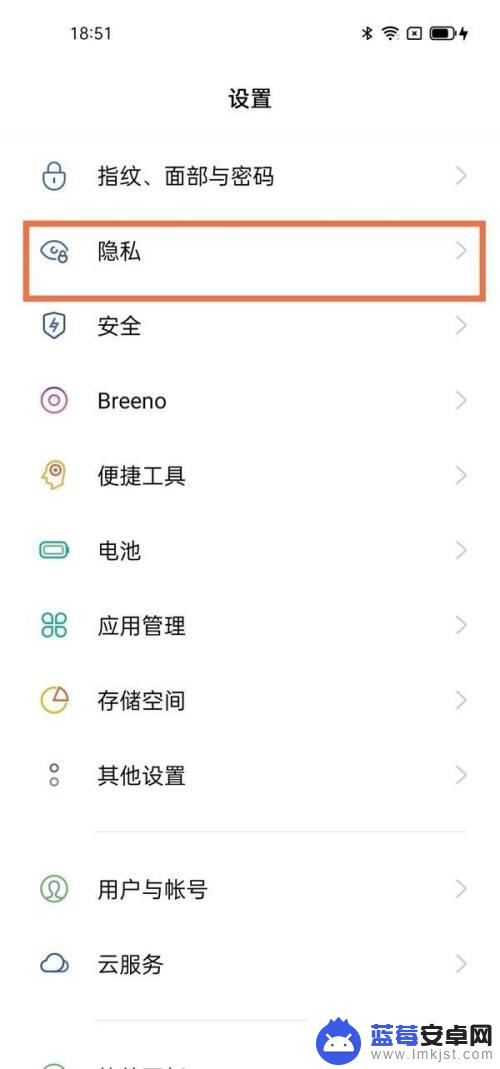
2.点击系统分身。
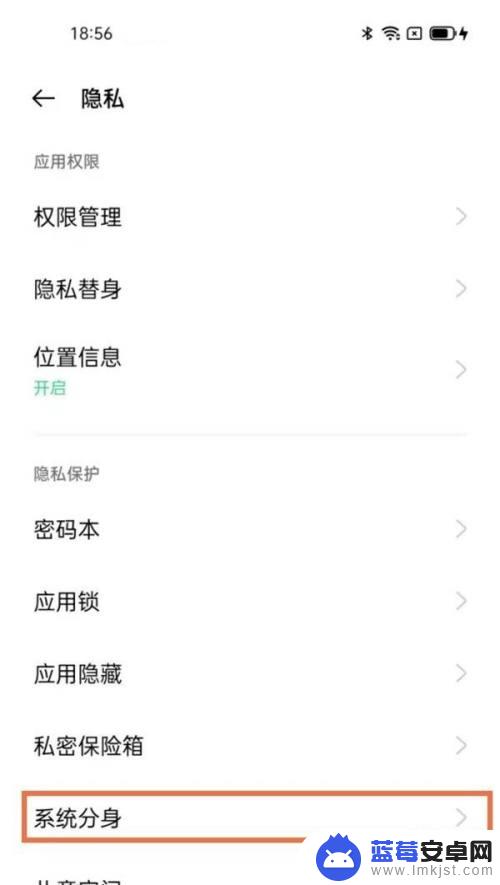
3.点击创建系统分身。
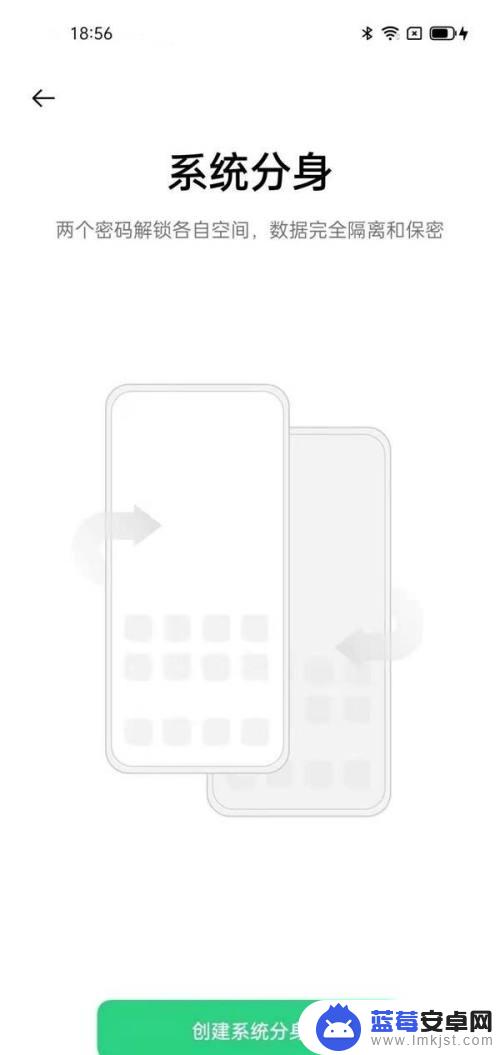
4.设置进入分身的密码。
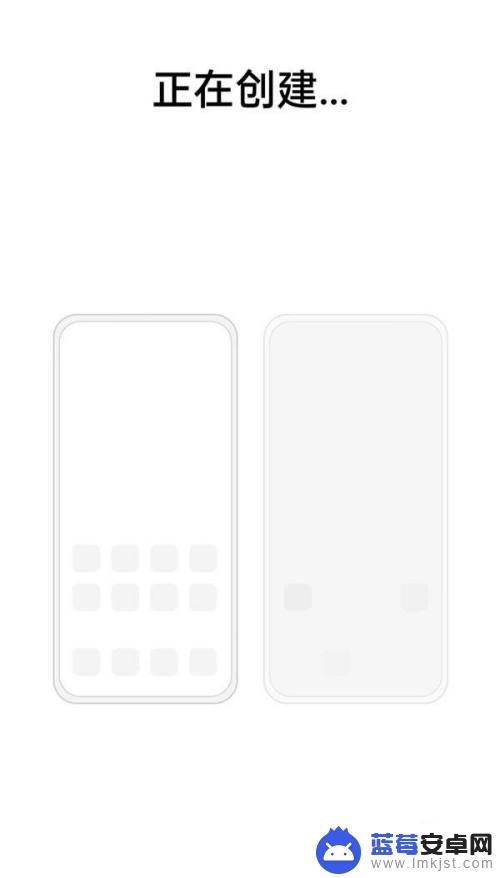
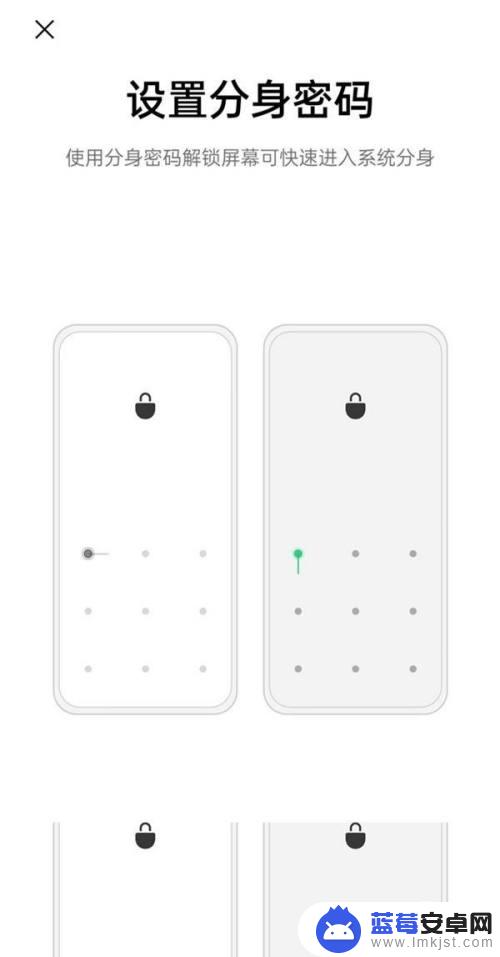
5.创建成功后,点击进入系统分身,在系统分身的桌面点击返回主系统即可切换。或者在锁屏界面下直接输入主系统的锁屏密码,也可以退出系统分身界面到主系统页面。
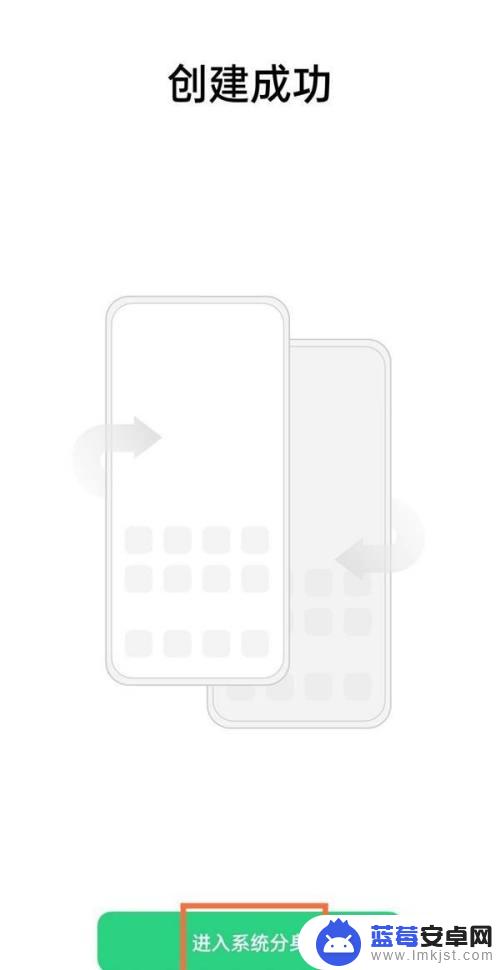
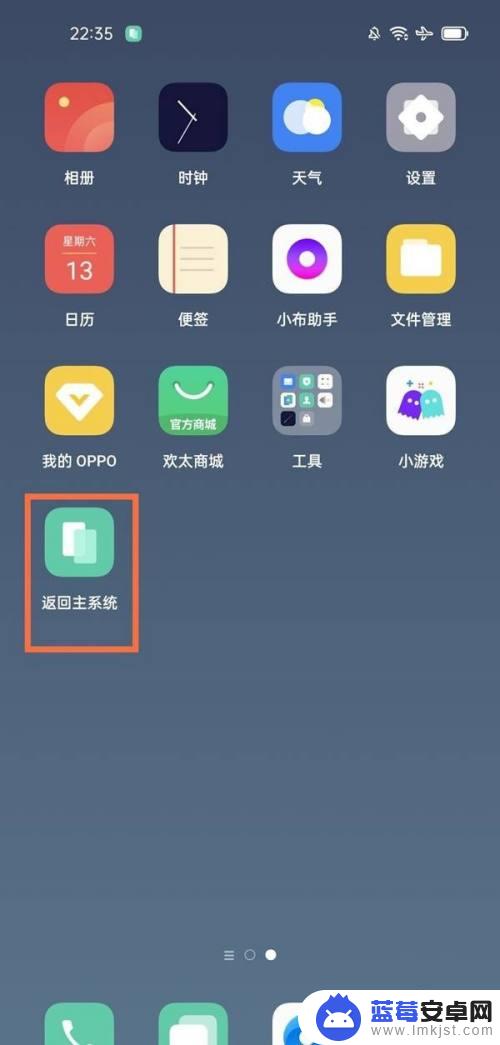
以上就是oppo手机分身的全部内容,如果你需要的话,可以按照以上步骤进行操作,希望这对你有所帮助。












